Nghe quen thuộc nhưng không phải ai cũng biết cách sử dụng bluetooth trên laptop, đặc biệt là về vấn đề bật bluetooth. Hôm nay Limosa sẽ hướng dẫn cho bạn cách bật bluetooth trên laptop cực kỳ đơn giản, giúp bạn trải nghiệm bluetooth tốt nhất trên thiết bị của mình nhé.

MỤC LỤC
1. Lợi ích khi mở bluetooth trên laptop
Bluetooth chính là sự trao đổi dữ liệu không dây tầm gần giữa những thiết bị điện tử. Bluetooth sẽ giúp hỗ trợ việc truyền dữ liệu qua những khoảng cách ngắn giữa những thiết bị di động bao gồm như tablet, điện thoại di động, laptop với nhau và với những thiết bị cố định.
Thực hiện cách mở bluetooth trên laptop sẽ mang tới cho bạn những lợi ích như sau:
- Giúp bạn dễ dàng chia sẻ thông tin và hình ảnh một cách nhanh chóng và rất tiện lợi.
- Hỗ trợ truyền tải tập tin giữa các máy tính, laptop với nhau mà không cần dây cáp.
- Giúp đảm bảo chất lượng hình ảnh sắc nét khi chia sẻ.
- Bạn có thể chia sẻ kết nối Internet rất dễ dàng.
Theo đó, hãy theo dõi hướng dẫn bật bluetooth trên laptop từ Limosa dưới đây để trải nghiệm ngay nhé.
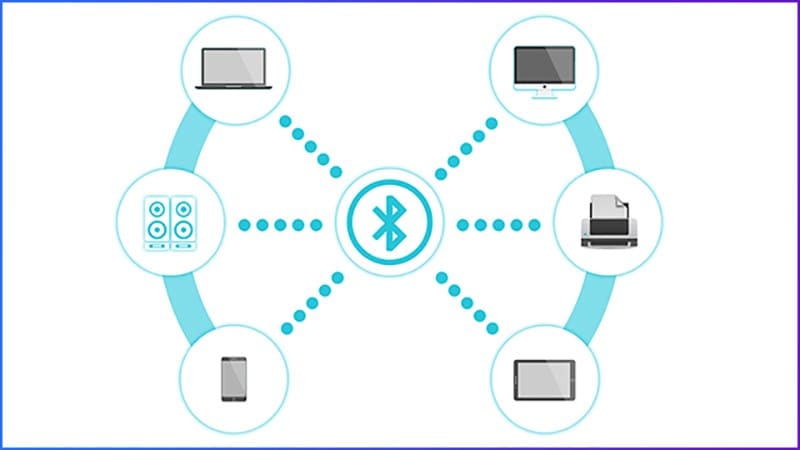
2. Hướng dẫn mở bluetooth trên laptop
2.1. Cách bật bluetooth trên laptop Win 10
Hướng dẫn nhanh:
Bạn nhấn chọn biểu tượng Windows, sau đó Chọn biểu tượng bánh răng, chọn tiếp Devices. Tại mục Bluetooth, hãy kéo chuột để gạt thanh công tắc sang phải để bật kết nối.
Hướng dẫn chi tiết như sau:
Bước 1: Bạn nhấn chọn vào biểu tượng cửa sổ Windows nằm ở phía trái màn hình để tiến hành mở Menu Start lên.
Bước 2: Bạn lựa chọn vào biểu tượng hình bánh răng để đi vào phần cài đặt.
Bước 3: Lúc này tại màn hình Windows Setting bạn hãy chọn Devices.
Bước 4: Tiếp theo, tại mục Bluetooth, bạn hãy kéo chuột để gạt thanh công tắc sang phải để bật kết nối bluetooth.
Như vậy bạn đã thực hiện đơn giản việc bật bluetooth trên laptop rồi.
2.2. Cách bật bluetooth trên laptop Win 7
Hướng dẫn nhanh:
Bạn nhấn chọn biểu tượng tìm kiếm trên máy tính, bạn tìm tới và chọn Control Panel, chọn Network and Sharing Center, sau đó nhấn chọn Change adapter settings. Tiếp theo nhấp chuột phải vào Bluetooth Network Connection và hãy chọn Enable để bật Bluetooth.
Tiếp theo bạn nhấn chọn Bluetooth Network Connection chọn tiếp Add a device. Lúc này trong hộp thoại xuất hiện, bạn hãy lựa chọn thiết bị muốn kết nối Bluetooth.
Hướng dẫn chi tiết như sau:
Để thực hiện bật bluetooth trên laptop chạy hệ điều hành Windows 7 thì bạn tiến hàn những bước như sau nhé:
Bước 1: Bạn hãy nhấn vào biểu tượng tìm kiếm tại vị trí góc trái trên màn hình, sau đó tìm và lựa chọn Control Panel.
Bước 2: Tiếp theo bạn lựa chọn Network and Sharing Center.
Bước 3: Bạn nhấn chọn vào mục Change adapter settings tại vị trí góc trái cửa sổ.
Bước 4: Tiếp theo hãy nhấp chuột phải vào Bluetooth Network Connection, sau đó lựa chọn Enable để bật Bluetooth.
Bước 5: Hãy tiếp tục nhấn chọn vào mục Bluetooth Network Connection.
Bước 6: Bạn nhấn chọn vào mục Add a device tại vị trí góc trái màn hình.
Bước 7: Ở trong hộp thoại Add a device, bạn hãy lựa chọn thiết bị muốn kết nối Bluetooth nhé.
Như vậy bạn đã thực hiện xong việc mở bluetooth trên laptop win 7 rồi, giờ thì hãy trải nghiệm ngay thôi.
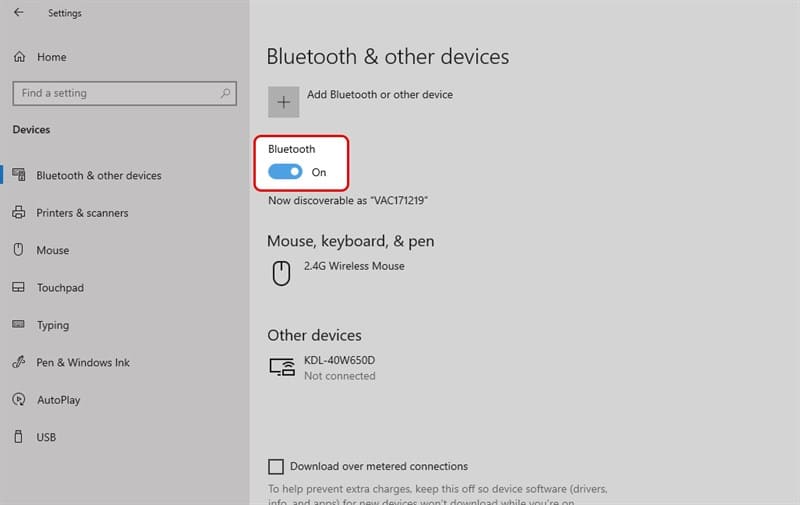
3. Hướng dẫn cách khắc phục sự cố laptop không kết nối được bluetooth
Trong quá trình sử dụng bluetooth laptop thì sẽ không thể tránh khỏi những sự cố như laptop của bạn không thể kết nối được với bluetooth. Và nguyên nhân của sự cố này thường do những vấn đề như sau:
Laptop của bạn không có bluetooth
Để khắc phục được sự cố này ở trên laptop thì bạn thực hiện theo những bước như sau:
Bước 1: Đầu tiên thì bạn hãy bật dịch vụ Bluetooth Support lên
Bước 2: Tiếp theo bạn hãy lựa chọn khôi phục dịch vụ Bluetooth Support.
Nếu như bạn đã khôi phục Bluetooth Support mà laptop của mình vẫn không thể kết nối được Bluetooth thì lúc này bạn hãy tải Driver Talent để tiến hành quét laptop để nhằm sửa lỗi Driver Bluetooth nhé.
Bước 3: Bạn hãy cập nhật lại Driver Bluetooth là được nhé.
Ngoài ra thì một cách khác nữa bạn có thể thực hiện đó là khôi phục Windows Troubleshooting nhé
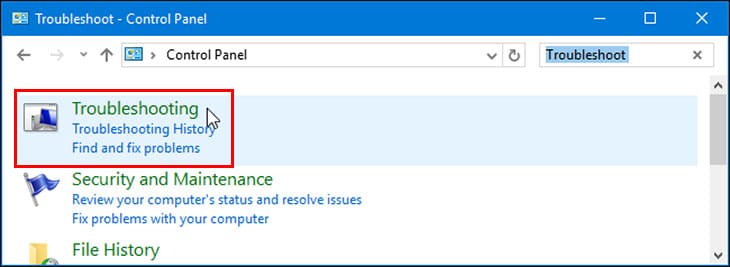
Laptop có Bluetooth nhưng mà không thể hoạt động
Để có thể xử lý lỗi này thì bạn có thể thực hiện những thao tác đơn giản ngay dưới đây nhé:
Bạn hãy kiểm tra xem chế độ Bluetooth ở trên laptop của mình xem đã được bật chưa nhé
Nếu như laptop của bạn đã được bật Bluetooth nhưng không hoạt động, thì lúc này bạn có thể cập nhật Driver Bluetooth.
Ngoài ra thì một cách khác nữa để khắc phục tình trạng này đó chính là bạn hãy thử thực hiện gỡ và cài đặt lại Driver Bluetooth.
Cũng một cách khác nữa bạn có thể thử chạy Troubleshooter để kiểm tra xem laptop của mình có đang gặp lỗi gì không để khắc phục kịp thời nhé.
Ngoài ra thì bạn cũng có thể thử khởi động lại Bluetooth Support Services.
Với những bước đơn giản như trên Limosa chia sẻ thì bạn đã có thể dễ dàng bật bluetooth trên laptop và sử dụng rồi. Hãy áp dụng với từng hệ điều hành mà laptop của mình đang sử dụng nhé. Hy vọng thông tin Limosa chia sẻ trên đây sẽ hữu ích và giúp bạn sử dụng được tốt công cụ này.

 Thời Gian Làm Việc: Thứ 2 - Chủ nhật : 8h - 20h
Thời Gian Làm Việc: Thứ 2 - Chủ nhật : 8h - 20h Hotline: 1900 2276
Hotline: 1900 2276




